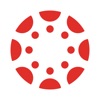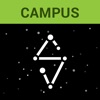为 MacBook 学生用户提供的 10 个生产力技巧
作为一名学生,最大限度地提高你的生产力对于有效管理你的学术和个人生活至关重要。有了 MacBook,您就拥有了一个强大的工具来简化您的任务和组织您的学习。本指南将向您展示如何充分利用 MacBook 的潜力,让您的学生生活更加高效、压力更小。无论您是在处理作业、研究还是个人项目,这些技巧都旨在增强您的工作流程并让每一分钟都变得有意义。
聚焦高效搜索
需要快速找到一份文档,例如您从 论文助手 几个月前? Spotlight 是您的首选解决方案。按 Cmd + Space 打开 Spotlight,然后开始输入文件名。它不仅仅适用于文件;它还适用于文件。 Spotlight 可以搜索电子邮件、联系人,甚至在线信息。此功能非常节省时间,尤其是当您急于查找重要文档或特定数据时。这就像您的私人助理就在您的指尖,随时准备好快速找到您需要的任何东西。
掌握键盘快捷键
键盘快捷键是提高效率的最佳朋友。学习它们可能需要一些练习,但是一旦掌握了窍门,您的工作流程将会明显加快。例如,Cmd + C 用于复制和 Cmd + V 用于粘贴是可以节省您宝贵时间的基本操作。使用 Cmd + Tab 在应用程序之间快速切换,并使用 Cmd + N 在大多数应用程序中打开新窗口。这些快捷方式都是为了让您的 MacBook 更快地工作,让您更多地专注于学习,而不是在计算机上操作。
使用 Finder 标签组织文件
使用 Finder Tags 可以轻松地在 MacBook 上整理文件。只需右键单击任何文件或文件夹,选择“标签”,然后指定颜色或名称。您可以创建“作业”、“项目”甚至“待读”等标签。该系统将查找文件变成了一个快速、轻松的过程。告别无休止地滚动文件夹!借助 Finder Tags,只需单击几下即可将所有重要文档整齐地分类。这不仅可以节省时间,还可以简化您的文件管理,使您的学习课程更加高效。
使用Siri的
想象一下,有一个私人助理可以满足您的学习需求,那就是 MacBook 上的 Siri。激活 Siri 并使用语音命令设置下一堂课的提醒、创建待办事项列表,甚至询问天气更新或定义等快速信息。 “嘿 Siri,提醒我在下午 5 点提交作业。”就是这么简单。 Siri 的语音命令功能可通过处理小而重要的任务来提高您的工作效率,让您能够专注于更紧迫的学术工作。这就像有一只额外的手,随时准备为您提供帮助。
iCloud 用于备份和同步
借助 iCloud,您可以保护您的学术成果并随时随地访问。设置非常简单:使用您的 Apple ID 登录并选择您想要同步和备份的内容。从文档到照片,iCloud 可确保您的文件在所有 Apple 设备上安全并保持更新。这意味着您可以在 MacBook 上开始撰写研究论文,然后在 iPad 上继续,毫不犹豫。 iCloud 的无缝同步和备份功能可确保无论您身在何处,您的重要学校文件始终可访问且安全。
对焦模式
最大限度地减少干扰并提高注意力是有效学习的关键。这就是 MacBook 上的焦点模式发挥作用的地方。您可以自定义设置以在学习时间或处理重要项目时阻止通知。例如,激活“学习”焦点模式以消除社交媒体和电子邮件警报。这个简单的设置可以显着提高您的注意力,减少数字干扰的诱惑。通过创造一个无干扰的环境,专注模式可以帮助您专注于任务,使您的学习时间更加高效和富有成效。
使用分割视图进行多任务处理
分屏视图可简化 MacBook 上的多任务处理。想象一下,您正在研究一篇论文,同时使用最好的论文写作服务。只需打开两个应用程序,按住一个窗口左上角的绿色全屏按钮,然后将其拖动到屏幕的一侧。然后,点击另一个应用程序来填充另一半。这种设置允许您一方面参考研究材料,另一方面起草论文,从而提高效率和重点。分屏视图非常适合擅长多任务处理的学生。
利用 Automator 执行日常任务
Automator 是 MacBook 的秘密武器,可自动执行重复性任务,节省您的时间和精力。这个强大的工具可以创建自定义工作流程,只需单击几下即可处理日常任务。例如,您可以设置 Automator 脚本来调整演示文稿的图像大小或批量重命名项目的文件。通过自动化这些平凡的任务,您可以腾出更多时间专注于学习的关键方面。 Automator 的用户友好界面使即使您不懂技术也能轻松上手,将复杂的任务变成简单的自动化流程。
使用 Apple Notes 进行高效笔记
Apple Notes 是一款高效记笔记的多功能工具,对于任何学生的学术储备都至关重要。其简单的界面使您可以轻松创建和组织笔记,使用文件夹对它们进行分类,甚至添加照片或文档等附件。您可以在讲座期间快速记下想法、制作作业清单或对 PDF 进行注释。此外,您的笔记可以在所有 Apple 设备上同步,确保您无论使用 MacBook 还是 iPhone 都可以访问它们。借助 Apple Notes,您的学习笔记不仅组织良好,而且易于访问,使学习更加结构化和高效。
专注于屏幕时间和应用程序限制
MacBook 上的“屏幕时间”是管理数字生活的强大功能。通过设置应用程序限制,您可以控制花在分散注意力的应用程序上的时间。例如,在学习期间限制社交媒体的使用以保持注意力集中。屏幕时间提供有关您的应用使用情况的报告,帮助您更好地了解自己的习惯。根据需要调整这些限制可以显着提高您的工作效率,确保您的时间更多地花在学术上,而不是不必要的干扰上。这是有效平衡数字生活和学术生活的实用方法。
结论
将这些提高效率的技巧融入您的日常生活中可以改变您的学生使用 MacBook 的体验。从使用 Finder 标签有效组织文件到利用 Siri 进行提醒,每个技巧都提供了一种独特的方式来增强您的工作流程。使用分割视图拥抱多任务处理,使用 Automator 自动执行任务,并使用屏幕时间管理您的时间。通过充分利用这些功能,您可以提高您的学习成绩和生产力。请记住,您的 MacBook 不仅仅是一个工具;它还是一个工具。它是您教育旅程中的合作伙伴。